PS中钢笔工具怎么用?
设·集合小编 发布时间:2023-03-27 16:48:18 1457次最后更新:2024-03-08 11:52:27
钢笔工具在抠图中可谓是举足轻重,学会它是非常必要的,今天就来为大家讲解一下,PS中钢笔工具怎么用的方法,希望本文内容能够给大家带来帮助。
工具/软件
硬件型号:联想(Lenovo)天逸510S
系统版本:Windows7
所需软件:PS CS6
绘制路径:
第1步
打开ps,新建一张画布,大小随意,切换到钢笔工具,在英文状态下,快捷键为【P】;

第2步
按住【shift】键可绘制0度直接或者45度直线,钢笔工具先点一个点,再按住【shift】键,比如想绘制45度的直线,钢笔光标需停留在45度夹角左右,过于靠近0度或者90度,就会绘制成0度直线或者90度直线;

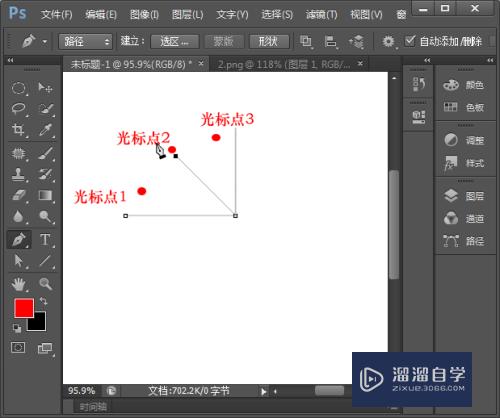
添加或者删除锚点:
第1步
将钢笔工具放到路径上,笔头尾部出现一个“ ”号时,单击鼠标左键即可添加锚点;

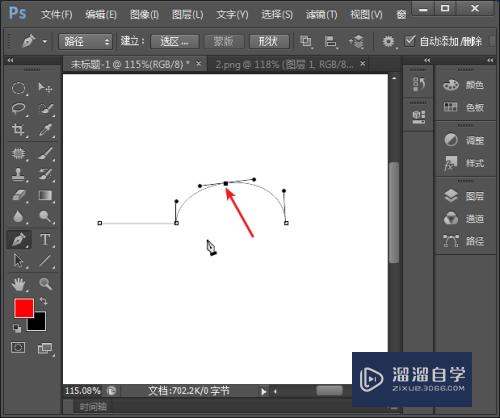
第2步
将钢笔工具放到路径锚点上,笔头尾部出现一个“-”号时,单击鼠标左键即可删除节点;

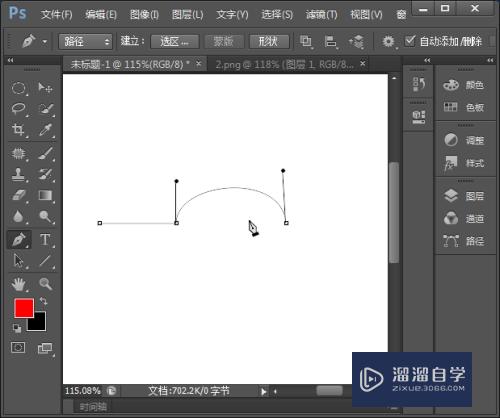
第3步
或者选择【添加锚点工具】、【删除锚点工具】工具;

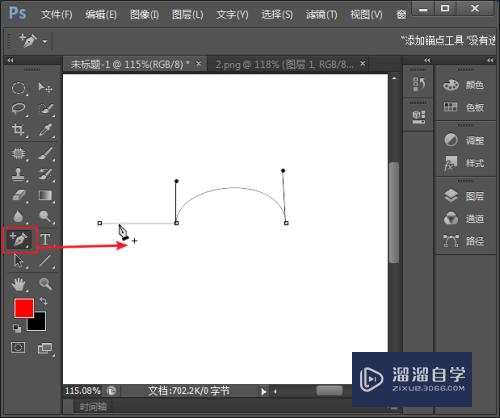
更改路径:
第1步
如果绘制完成,按下【 Esc 】 键可退出;

第2步
如果想要再次修改,可选择【直接选择工具】,单击路径;


第3步
可以看到,当我们调节一个控制点时,另一边也跟着动,假如我们只需调节一个控制点呢,按住 Alt 键,再进行调节,调节完成先松开鼠标左键,再松开 Alt 键;


第4步
或者切换到【转换点工具】,也可单调节一个控制点;

路径转化为选区:
第1步
转成选区只适用于封闭路径,右击路径,选择【建立选区】,羽化值一般设为1-2个像素,这样抠出来的图边缘能更好融入其他背景中而不显得生硬,如果觉得太过于生硬,将羽化值设置大一点,但不可太大;
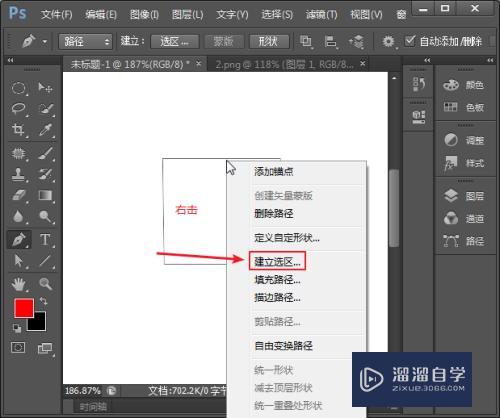

删除路径:
第1步
右击路径,选择【删除路径】即可;

路径不见了?
第1步
当你使用其他工具绘制路径时,原来的钢笔工具路径消失了,其实还是存在的,在路径面板里可看到。
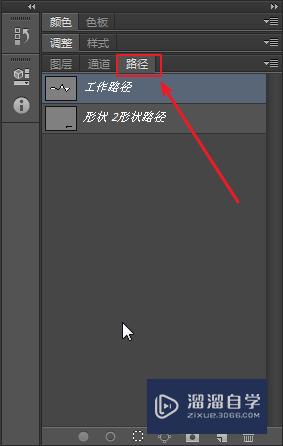
- 上一篇:PS如何快速制作凹凸贴图?
- 下一篇:PS怎样做出凹陷镂空效果?
相关文章
广告位


评论列表